Obstaja nekaj sprememb, ki jih morate vključiti, da bo vaš sistem Linux bolj privlačen. Kaj pa sprememba trenutnega ozadja? Verjeli ali ne, gledanje istega ozadja na stotine ur je res, res dolgočasno. Prav tako lahko vpliva na vaš pogled na sam sistem!
Za nove uporabnike Linuxa je osnovni OS izjemno uporabniku prijazen distro. Odlikuje ga MacOS podoben priklopni sistem. Vsebuje tudi zelo majhno zbirko aplikacij, ki jih najbolj potrebujete. Zanimivo je, da privzeta galerija ponuja številna vgrajena ozadja. Ne skrbite; vedno lahko med svojimi najljubšimi slikami izberete svojo ozadje.
Preverimo, kako spremenimo ozadje osnovnega OS! Ne pozabite si ogledati najboljših emulatorjev terminalov za Linux!
Spreminjanje ozadja
Privzeta knjižnica
Najprej ugotovimo, kako spremeniti trenutno ozadje.
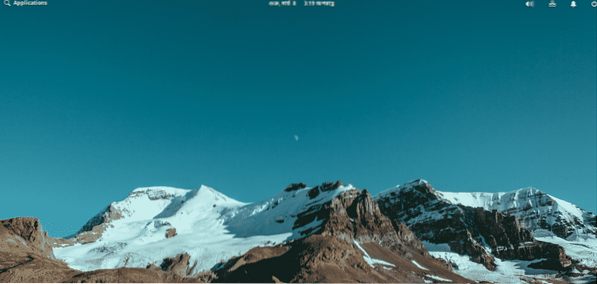
Kot lahko vidite, je to moje trenutno ozadje. Čas je za spremembo!
Pojdite v meni Programi >> Sistemske nastavitve.
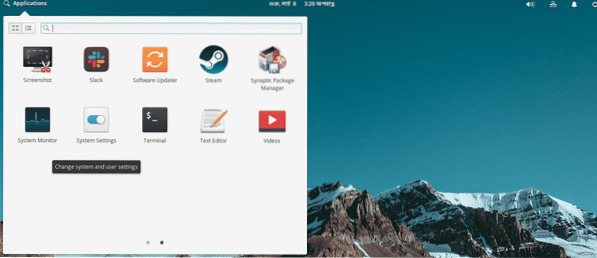
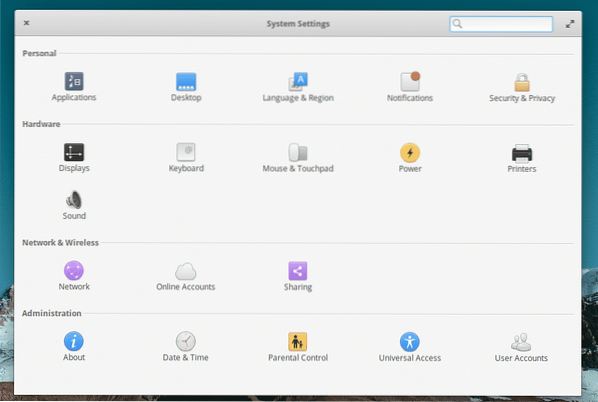
Ko ste na strani z nastavitvami, pojdite na »Namizje«.
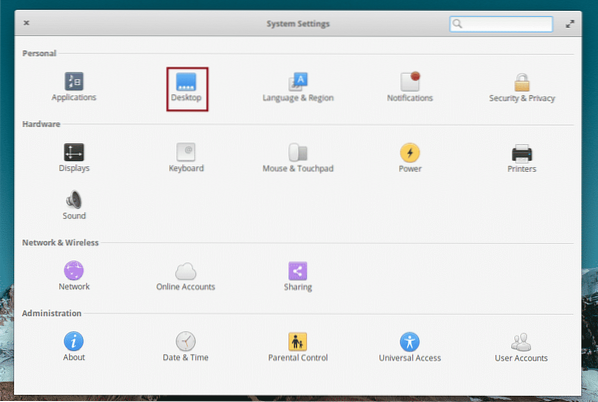
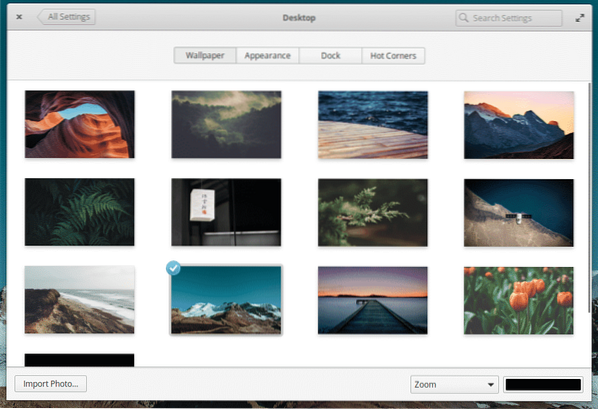
Oglejte si zbirko ozadij? Če želite spremeniti trenutno, izberite katero koli izmed svojih najljubših na seznamu.
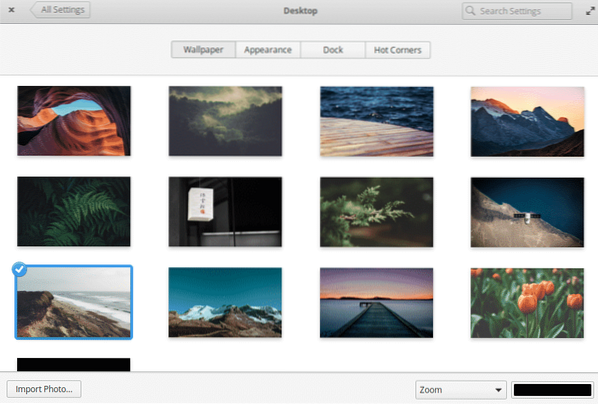
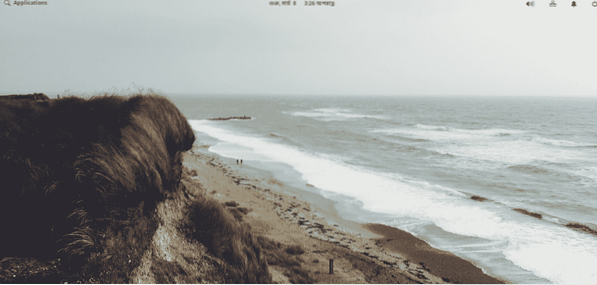
Voila! Ozadje spremenjeno!
Ozadje po meri
Seveda, ko govorimo o ozadjih, bo vedno vaša izbira. Na internetu je na milijone kakovostnih in neverjetnih ozadij brezplačno. Oglejmo si, kako zamenjate ozadje s svojim najljubšim.
Najprej najprej prenesite najljubše ozadje. Lahko so v kateri koli datotečni obliki, vendar so JPG in PNG najbolj dobrodošli.
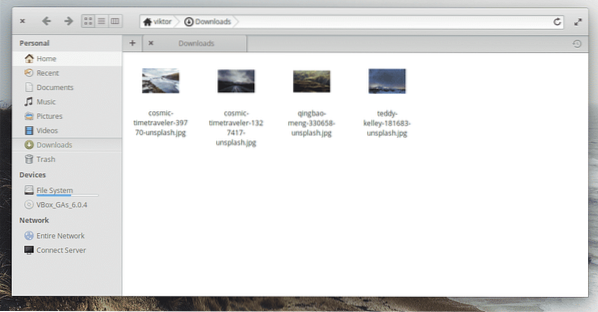
S spleta sem zagrabil nekaj svojih najljubših. Hvala Unsplash-u za vse.
Odprite sliko s pregledovalnikom slik.

Ko se odpre, z desno miškino tipko kliknite sliko in izberite Druga dejanja >> Nastavi kot ozadje namizja.
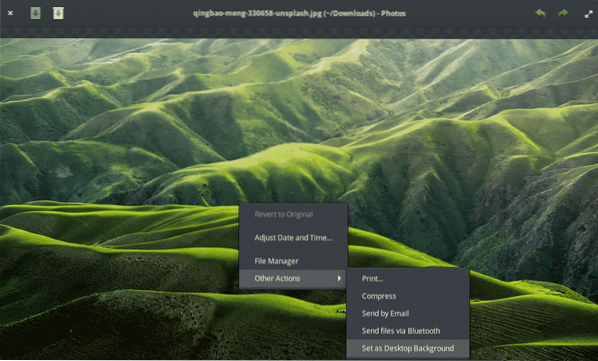
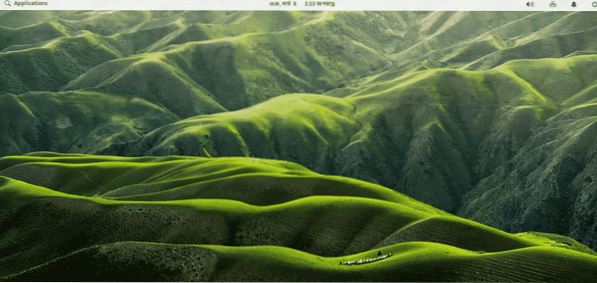
Ali ni videti VELIKO?
Obstaja še en način za izvedbo istega dejanja. Pojdite na Sistemske nastavitve >> Namizje (kot je bilo omenjeno prej v članku).
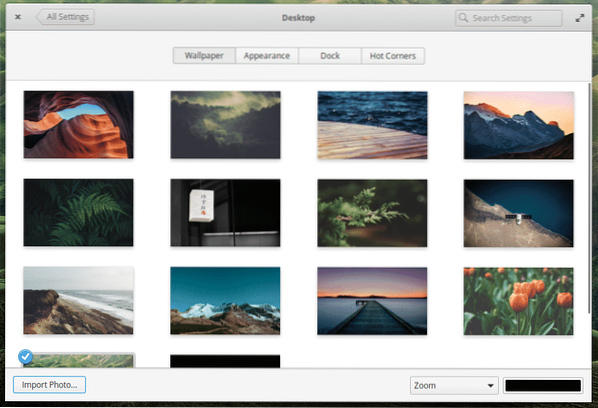
Na dnu boste opazili gumb »Uvozi fotografijo«. Kliknite nanjo.

Poiščite ozadja, ki ste jih prenesli. Ko je izbrana, pritisnite »Uvozi«.
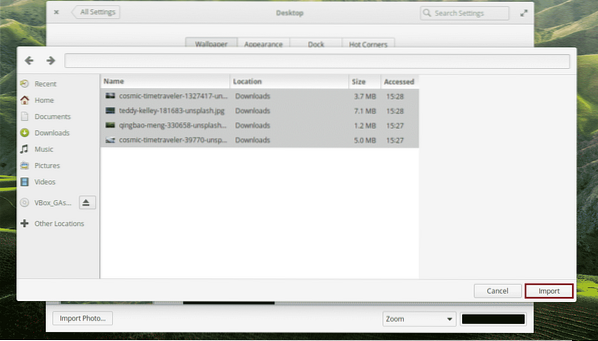
Od zdaj naprej bodo te datoteke prikazane na seznamu razpoložljivih ozadij.
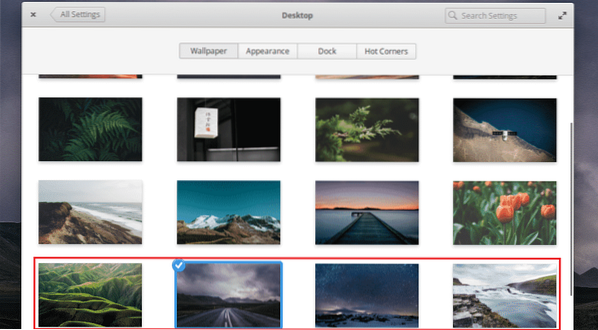
Diaprojekcija ozadja
Če ste uporabili kateri koli drug operacijski sistem, kot je Windows ali macOS ali celo druge distribucije Linuxa, ste morda opazili, da obstaja funkcija, ki omogoča spreminjanje ozadja vsakih nekaj ur. To omogoča uživanje v vseh čudovitih ozadjih vsakič, ko se prijavite v svoj sistem. Ni jih treba spreminjati ročno.
Na žalost funkcija v osnovnem OS privzeto ni na voljo. Upajmo, da bo funkcija na voljo v prihodnosti. Zaenkrat nastavimo diaprojekcijo ozadja z različico. To je aplikacija, ki bo opravila diaprojekcijo.
Raznolikost ni na voljo v privzetih repo programih osnovnega OS. Zagrabiti ga je treba iz drugega skladišča. Dodajte repozitorij v sistemsko bazo podatkov -
sudo add-apt-repository ppa: peterlevi / ppa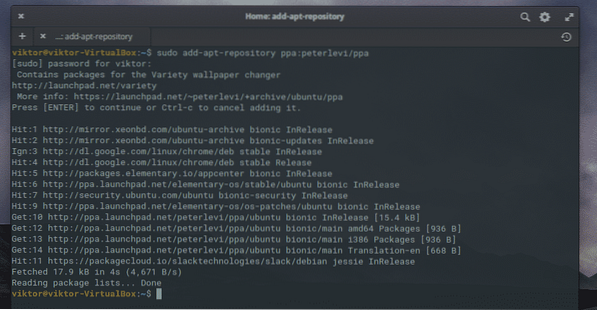
Osvežite bazo podatkov programske opreme APT -
posodobitev sudo apt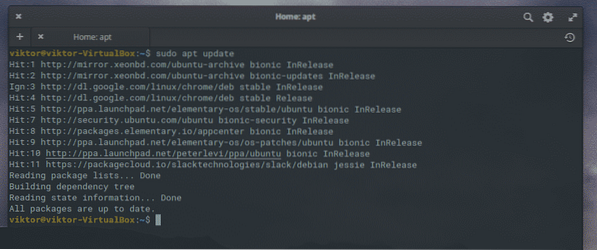
Nato namestite Variety -
sudo apt namestite raznolikost sort-slideshow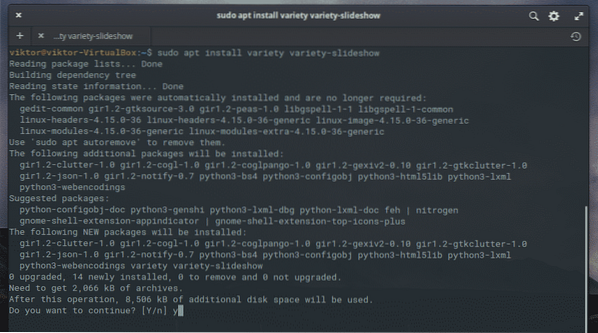
V meniju zaženite program Variety -
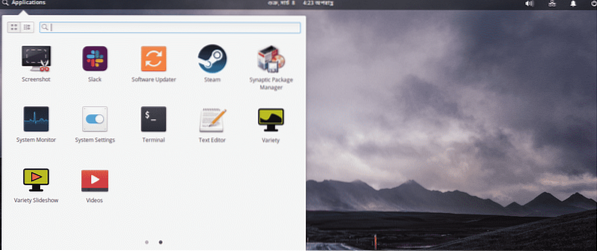
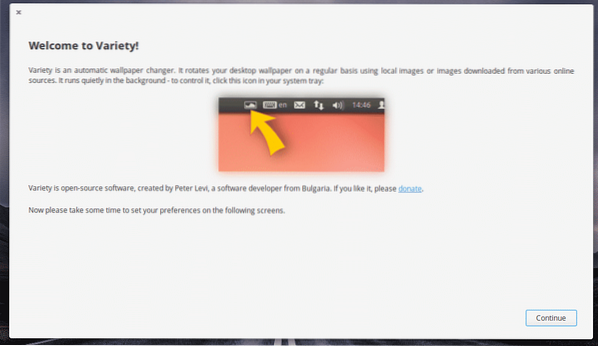
Kliknite »Nadaljuj«.
Zaradi udobja spremenite vse možnosti, ki se pojavijo, v skladu z naslednjim posnetkom zaslona. Vendar pa lahko spremenite čas za spremembo ozadja.
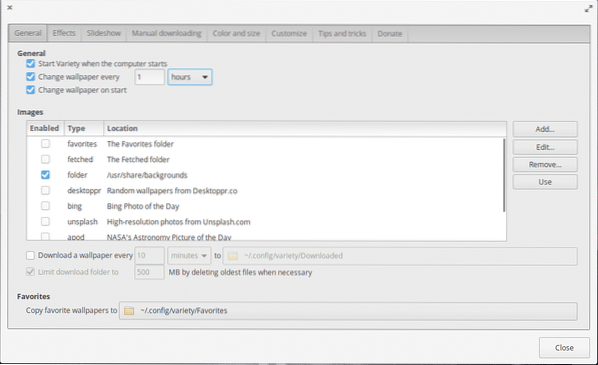
Raznolikost ponuja številne funkcije, vključno s pridobivanjem novih ozadij namizja iz Flickr, Unsplash, Bing in drugih. Dodate lahko tudi imenik, v katerem so vsa vaša najljubša ozadja.
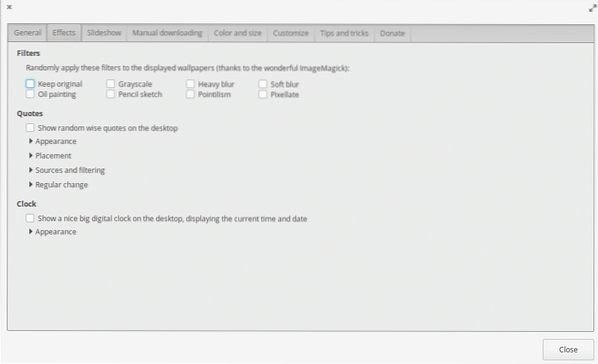
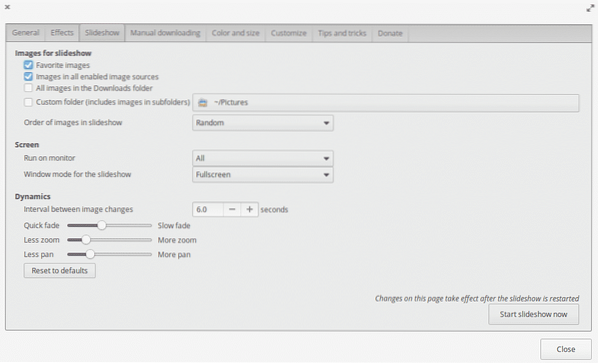

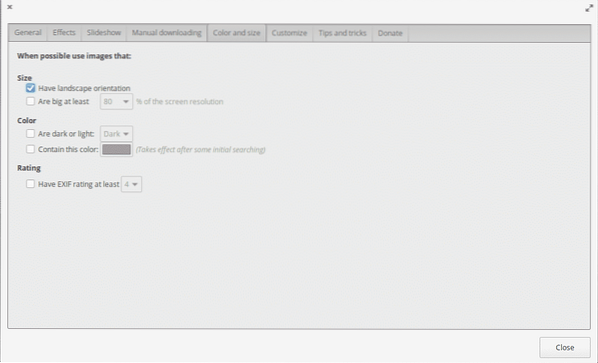
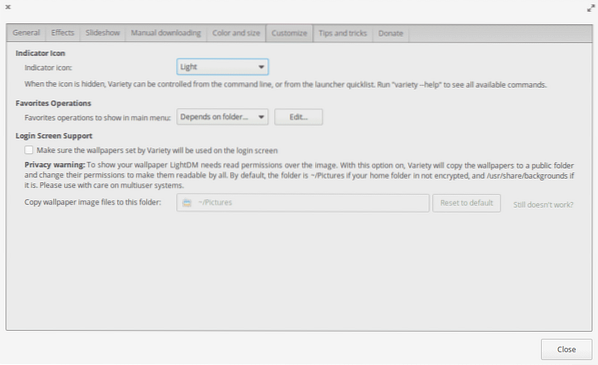
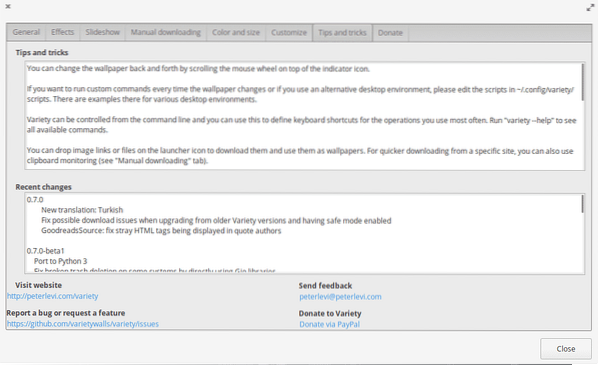
Z vsemi funkcijami, ki so na voljo v programu Variety, bodo stvari zdaj postale precej razburljive.
Končne misli
Ozadje igra glavno vlogo pri odločanju o izkušnjah katerega koli stroja. Dolgočasna, mračna in dolgočasna ozadja lahko znatno zmanjšajo užitek pri uporabi določenega sistema. Po drugi strani pa lahko nova, osvežujoča ozadja v celoti spremeni vaše razpoloženje.
Niste omejeni samo na prilagajanje ozadja. V Linuxu lahko izvedete tudi veliko prilagoditev. Kaj pa sprememba privzetega emulatorja terminala? To lahko oživi delovne izkušnje z Linuxom.
Uživajte!
 Phenquestions
Phenquestions


